 Software-Tutorial
Software-Tutorial
 Computer Software
Computer Software
 So kombinieren Sie Beyond Compare mit dem CRC-Vergleich beim Speichern von Snapshots
So kombinieren Sie Beyond Compare mit dem CRC-Vergleich beim Speichern von Snapshots
So kombinieren Sie Beyond Compare mit dem CRC-Vergleich beim Speichern von Snapshots
Viele Benutzer ignorieren möglicherweise diese wichtige Funktion des Vergleichs mit CRC, wenn sie Beyond Compare zum Speichern von Schnappschüssen verwenden. Der CRC-Vergleich kann Benutzern dabei helfen, Dateien schnell zu identifizieren, wenn sich ihr Inhalt ändert, und ist für die Gewährleistung der Datenintegrität und -konsistenz von entscheidender Bedeutung. In diesem Artikel wird vorgestellt, wie Beyond Compare mit dem CRC-Vergleich beim Speichern von Snapshots kombiniert wird, und Benutzern wird erklärt, wie sie den CRC-Vergleich nutzen können, um Dateien effektiver zu verwalten und die Datengenauigkeit sicherzustellen.
Öffnen Sie Beyond Compare, wählen Sie die Ordnervergleichssitzung aus und öffnen Sie die Benutzeroberfläche für den Sitzungsbetrieb. Klicken Sie auf die Schaltfläche [Ordner durchsuchen], um den zu vergleichenden Ordner auszuwählen.

Klicken Sie auf die Schaltfläche [Extras], wählen Sie im erweiterten Menü die Registerkarte [Schnappschuss speichern] und öffnen Sie die Fensteroberfläche zum Speichern des Schnappschusses im Ordnervergleich.
In der Spalte „Schnittstelleneinbindung“ können Sie die CRCs überprüfen [Wählen Sie die Registerkarte, um den Snapshot-Speichervorgang mit dem CRC-Vergleich zu kombinieren. Es gibt andere Registerkarten, die überprüft werden können. Diese Optionen führen zwar dazu, dass Beyond Compare mehr Zeit zum Erstellen des Snapshots benötigt, die Ergebnisse sind jedoch gründlicher.
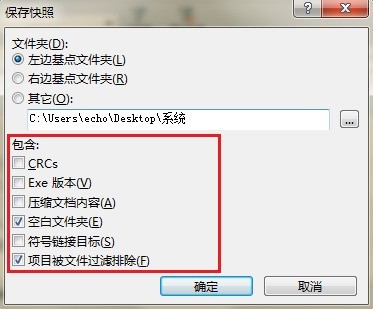
CRCs: CRC32-Berechnungen innerhalb von Snapshots.
Exe-Version: Enthält die Dateiversion und erscheint normalerweise in Anwendungsdateien wie EXE, DLL, OCX usw.
Komprimierte Dateiinhalte: Enthält eine im Snapshot erweiterte Liste der komprimierten Dateiinhalte.
Leere Ordner: Enthält leere Ordner oder Ordner, deren gesamter Inhalt herausgefiltert ist.
Symbolische Linkziele: Schließen Sie Dateien und Ordner ein, die auf symbolische Links verweisen.
Vom Dateifilter ausgeschlossene Elemente: Wenn Sie sich gerade in einer Ordneransicht befinden, haben Sie die Möglichkeit, vom Dateifilter ausgeschlossene Elemente einzubeziehen. Wenn dieses Kontrollkästchen aktiviert ist, verwendet der Snapshot den Dateifilter für diese Ordnersitzung.
Nachdem Sie die Auswahl abgeschlossen haben, klicken Sie auf [OK], geben Sie den Dateinamen und den Speicherort für den Snapshot im Popup-Dialogfeld „Speichern unter“ ein und schließen Sie den Beyond Compare-Ordnervergleich ab und speichern Sie den Snapshot.
Das obige ist der detaillierte Inhalt vonSo kombinieren Sie Beyond Compare mit dem CRC-Vergleich beim Speichern von Snapshots. Für weitere Informationen folgen Sie bitte anderen verwandten Artikeln auf der PHP chinesischen Website!

Heiße KI -Werkzeuge

Undresser.AI Undress
KI-gestützte App zum Erstellen realistischer Aktfotos

AI Clothes Remover
Online-KI-Tool zum Entfernen von Kleidung aus Fotos.

Undress AI Tool
Ausziehbilder kostenlos

Clothoff.io
KI-Kleiderentferner

AI Hentai Generator
Erstellen Sie kostenlos Ai Hentai.

Heißer Artikel

Heiße Werkzeuge

Notepad++7.3.1
Einfach zu bedienender und kostenloser Code-Editor

SublimeText3 chinesische Version
Chinesische Version, sehr einfach zu bedienen

Senden Sie Studio 13.0.1
Leistungsstarke integrierte PHP-Entwicklungsumgebung

Dreamweaver CS6
Visuelle Webentwicklungstools

SublimeText3 Mac-Version
Codebearbeitungssoftware auf Gottesniveau (SublimeText3)

Heiße Themen
 1377
1377
 52
52
![[Bewährt] Dampffehler E87 Fix: Holen Sie sich in Minuten wieder Spielen!](https://img.php.cn/upload/article/202503/18/2025031817560457401.jpg?x-oss-process=image/resize,m_fill,h_207,w_330) [Bewährt] Dampffehler E87 Fix: Holen Sie sich in Minuten wieder Spielen!
Mar 18, 2025 pm 05:56 PM
[Bewährt] Dampffehler E87 Fix: Holen Sie sich in Minuten wieder Spielen!
Mar 18, 2025 pm 05:56 PM
In Artikel werden Ursachen des Dampffehlers E87 erörtert, einschließlich Netzwerkprobleme, Sicherheitssoftware, Serverproblemen, veralteten Clients und beschädigten Dateien. Bietet Präventions- und Lösungsstrategien. [159 Zeichen]
 Dampffehler E87: Was es ist & amp; Wie man es behebt
Mar 18, 2025 pm 05:51 PM
Dampffehler E87: Was es ist & amp; Wie man es behebt
Mar 18, 2025 pm 05:51 PM
Dampffehler E87 tritt aufgrund von Verbindungsproblemen während der Steam -Client -Aktualisierungen oder -starts auf. Beheben Sie es durch Neustart von Geräten, Überprüfung des Serverstatus, Ändern von DNS, Deaktivieren von Sicherheitssoftware, Löschen von Cache oder Neuinstallation von Dampf.
 So beheben Sie Dampffehlercode E87: Die ultimative Anleitung
Mar 18, 2025 pm 05:51 PM
So beheben Sie Dampffehlercode E87: Die ultimative Anleitung
Mar 18, 2025 pm 05:51 PM
In Artikeln wird die Fixierung des Dampffehler -Codes E87 erläutert, das durch Netzwerkprobleme, beschädigte Dateien oder Clientprobleme verursacht wird. Bietet Schritte zur Fehlerbehebung und Präventionstipps.
 Easy Fix: Dampffehler E87 erklärt & amp; Gelöst
Mar 18, 2025 pm 05:53 PM
Easy Fix: Dampffehler E87 erklärt & amp; Gelöst
Mar 18, 2025 pm 05:53 PM
Dampffehler E87, verursacht durch Konnektivitätsprobleme, kann durch Neustart, Überprüfung des Internets und das Löschen von Cache behoben werden. Das Anpassen der Dampfeinstellungen hilft, zukünftige Ereignisse zu verhindern.
 Dampffehler E87: Warum es passiert & amp; 5 Möglichkeiten, es zu beheben
Mar 18, 2025 pm 05:55 PM
Dampffehler E87: Warum es passiert & amp; 5 Möglichkeiten, es zu beheben
Mar 18, 2025 pm 05:55 PM
Dampffehler E87 stört das Spielen bei Dampf aufgrund von Konnektivitätsproblemen. In dem Artikel werden Ursachen wie instabiler Internet- und Serverüberladungen erläutert und bietet Korrekturen wie das Neustart von Steam und das Überprüfen von Updates.
 So fügen Sie Seitenzahlen in Google Docs hinzu
Mar 14, 2025 pm 02:57 PM
So fügen Sie Seitenzahlen in Google Docs hinzu
Mar 14, 2025 pm 02:57 PM
In den Artikel wird angegeben, wie Sie die Seitenzahlen in Google-Dokumenten hinzufügen, anpassen, von einer bestimmten Seite entfernen und mit Schritt-für-Schritt-Anweisungen in Google-Dokumenten entfernen.
 Dampffehlercode E87: Kehren Sie schnell zum Spielen zurück!
Mar 18, 2025 pm 05:52 PM
Dampffehlercode E87: Kehren Sie schnell zum Spielen zurück!
Mar 18, 2025 pm 05:52 PM
In dem Artikel wird der Dampffehlercode E87 erörtert, seine Ursachen wie Netzwerkprobleme, Serverprobleme und beschädigte Dateien und liefert Korrekturen und vorbeugende Maßnahmen, um dies zu vermeiden.
 Behebung wie
Mar 21, 2025 pm 06:19 PM
Behebung wie
Mar 21, 2025 pm 06:19 PM
In Artikel wird die Behebung von "Err_Response_Headers_Multiple_access_control_Allow_Origin" -Fehler in Chrome erläutert, indem Sie mehrere Header mit mehreren Zugriffskontroll-Owl-Origin-Origin-Origin-Originen beheben.



